對應用程式安裝程式檔案的安裝問題進行疑難排解
如果您在從應用程式安裝程式檔案安裝應用程式時發現任何問題,本主題會提供一些疑難解答指引,可能有助於。
必要條件
若要能夠在 Windows 10 中側載應用程式,使用者裝置必須滿足下一個需求:
Windows 10:
- 用來簽署套件的憑證必須由裝置信任。 如需詳細資訊,請參閱下方的受信任憑證一節。
- Windows 10 版本必須支援
.appinstaller檔案架構和散發通訊協定。
Windows 10 1909 和更早版本:
- 裝置必須針對開發人員模式或側載應用程式啟用。 若要深入瞭解,請參閱 啟用您的裝置以進行開發 。
常見問題
第一次在用戶機器中側載應用程式時,有一些常見問題。 接下來的幾節將說明最常見的問題及其解決方案。
Windows 版本
下表列出每個 Windows 10 版本可改善側載體驗,您會發現每個主要版本都有哪些功能可供使用。 如果您嘗試使用 Windows 10 版本不支援的方法側載應用程式,您將會收到部署錯誤。
| 版本 | 側載附注 |
|---|---|
| 組建 17134 (2018 年 4 月更新版本 1803) | 您可以透過 UNC/共用資料夾存取檔案 .appinstaller 。 您也可以使用可設定的更新檢查。 |
| 組建 16299 (Fall Creators Update,版本 1709) | 引進檔案 .appinstaller 以提供應用程式的自動更新。 此版本僅支援 HTTP 端點。 更新檢查無法設定,每 24 小時都會發生。 |
| 組建 15063 (Creators Update,版本 1703) | 應用程式安裝程式應用程式能夠從市集下載應用程式相依性(僅適用於發行模式)。 |
| 組建 14393 (年度更新版,版本 1607) | 引進應用程式安裝程式應用程式來安裝 .appx 和 .appxbundle 檔案,不支援 .appinstaller 檔案。 |
| 組建 10586 (11 月更新,版本 1511) | 側載僅適用於使用 Add-AppxPackage 命令的 PowerShell。 |
| Build 10240 (Windows 10,版本 1507) | 側載僅適用於使用 Add-AppxPackage 命令的 PowerShell。 |
信任的憑證
應用程式套件必須使用裝置信任的憑證進行簽署。 一般證書頒發機構單位所提供的憑證預設會在 Windows 作業系統中受到信任。
不過,如果用來簽署應用程式套件的憑證不受信任,或是在開發期間使用的本機產生/自我簽署憑證,應用程式安裝程式可能會報告套件不受信任,而且會防止它安裝:
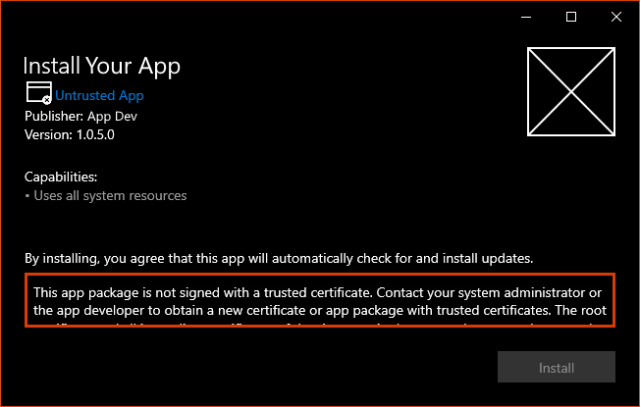
若要解決此問題,具有裝置本機系統管理員許可權的用戶必須使用 計算機憑證 工具,將憑證匯入下列其中一個容器:
- 本機計算機:受信任的 人員
- 本機計算機:受信任的根授權單位(不建議)
重要
請勿將套件簽署憑證匯入用戶證書存儲。 應用程式安裝程式不會在驗證套件身分識別時搜尋用戶憑證。
您可以從 [開始] 選單搜尋,輕鬆找到電腦憑證管理工具:
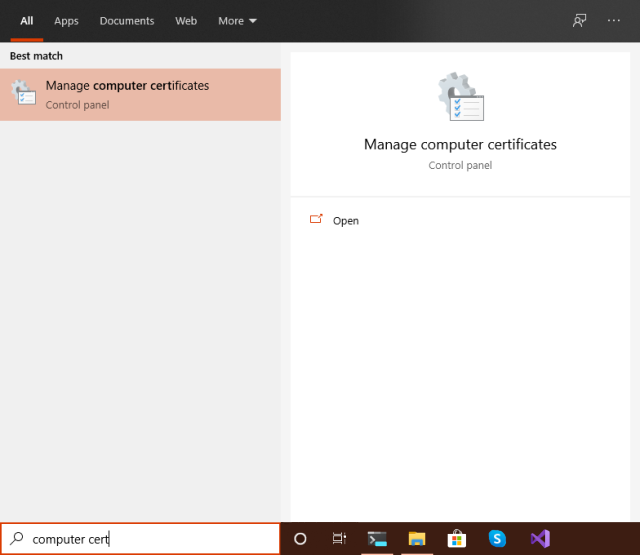
成功匯入簽署憑證之後,重新執行應用程式安裝程式會顯示套件受信任且可安裝:
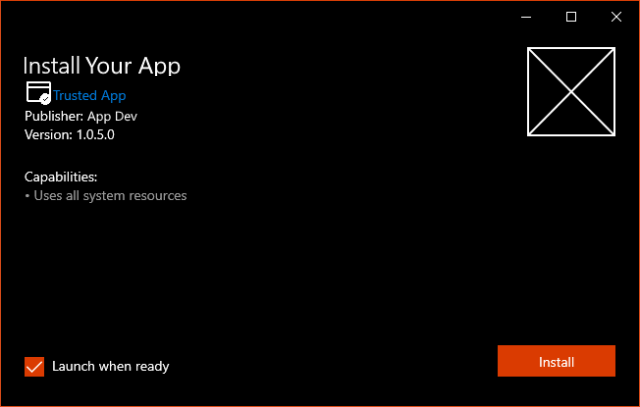
未安裝的相依性
Windows 10 應用程式可以根據用來產生應用程式的應用程式平臺來擁有架構相依性。 如果您使用 C# 或 VB,應用程式將需要 .NET 運行時間和 .NET Framework 套件。 C++ 應用程式需要 VCLibs。
重要
如果應用程式套件是內建在發行模式組態中,則會從 Microsoft Store 取得架構相依性。 不過,如果應用程式是以偵錯模式組態建置,則會從檔案中指定的 .appinstaller 位置取得相依性。
無法存取的檔案
從 HTTP 端點安裝時,請務必確認所有檔案都可以使用正確的 MIME 類型存取。 驗證這些檔案最簡單的方法是遵循 Visual Studio 產生的 HTML 頁面中提供的連結。 您必須檢查這些檔案:
.appinstaller檔案,可做為application/xml.appx和.appxbundle檔案,可用為application/vns.ms-appx
應用程式安裝失敗,並出現錯誤訊息:參數不正確
由於目前不支援虛名 URL,因此使用 ms-appinstaller 通訊協定時,來源參數 MUST 以 .appinstaller結尾。 如果您重新導向至結尾為 的 .appinstaller檔案並不重要。 這也會以同樣的方式失敗。 修正此問題的唯一方法是確定原始 URL 結尾為 .appinstaller。
隔離應用程式安裝程式應用程式問題
如果應用程式安裝程式無法安裝應用程式,這些步驟將協助識別安裝問題。
確認應用程式套件檔案安裝
將應用程式套件檔案下載到本機資料夾,並嘗試使用 Add-AppxPackage PowerShell 命令進行安裝。
將
.appinstaller檔案下載到本機資料夾,並嘗試使用Add-AppxPackage -AppinstallerPowerShell命令加以安裝。
應用程式安裝程式事件記錄
應用程式部署基礎結構會發出記錄,這些記錄通常適用於透過 Windows 事件檢視器 偵錯安裝問題:Application and Services Logs -> Microsoft -> Windows -> AppxDeployment-Server
意見反應
即將登場:在 2024 年,我們將逐步淘汰 GitHub 問題作為內容的意見反應機制,並將它取代為新的意見反應系統。 如需詳細資訊,請參閱:https://aka.ms/ContentUserFeedback。
提交並檢視相關的意見反應